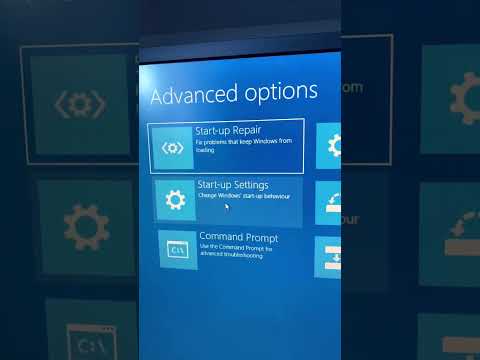एरो पीक आपको सभी खिड़कियों के पीछे 'चोटी' देता है ताकि आप अपने डेस्कटॉप पर नज़र डाल सकें, क्या आप किसी भी गैजेट या शॉर्टकट तक पहुंचना चाहते हैं। ऐसा लगता है कि सभी खुली खिड़कियां पारदर्शी हो जाती हैं। ऐसा करने के लिए, आपको बस अपने कर्सर को अपने टास्कबार के चरम दाएं हिस्से में ले जाना होगा और उसे वहां रखना होगा। या फिर क्लिक करें जीत + अंतरिक्ष । लेकिन अगर आप विंडोज़ में इस एरो पीक फीचर को पसंद नहीं करते हैं या इस्तेमाल करते हैं, तो आप इसे आसानी से अक्षम कर सकते हैं।
डेस्कटॉप पर एरो पिक सक्षम या अक्षम करें
एयरो पीक को अक्षम करने के लिए, अपने कर्सर को निचले दाएं कोने में ले जाएं और राइट क्लिक करें। यहां डेस्कटॉप पर विकल्प पिक अनचेक करें।


विकल्प अनचेक करें डेस्कटॉप का पूर्वावलोकन करने के लिए एयरो पीक का उपयोग करें.
लागू करें> ठीक क्लिक करें।
यदि आप चाहें तो नियंत्रण नियंत्रण> प्रदर्शन> दृश्य प्रभाव के माध्यम से आप एयरो पीक को भी अक्षम कर सकते हैं।
बस!
अगर एरो पीक विंडोज में काम नहीं कर रहा है तो यहां जाएं।
संबंधित पोस्ट:
- क्या एरो को अक्षम करना वास्तव में विंडोज़ में प्रदर्शन में सुधार करता है?
- डेस्कटॉप पीक ट्विक का उपयोग कर विंडोज 7 डेस्कटॉप पूर्वावलोकन तेजी से दिखाई दें
- ठीक करें: एरो विंडोज 10/8/7 में काम नहीं कर रहा है
- एरो शेक, एयरो पीक, विंडोज विस्टा को डेस्कटॉप दिखाएं।
- विंडोज एयरो पीक डेस्कटॉप पूर्वावलोकन समय बदलें